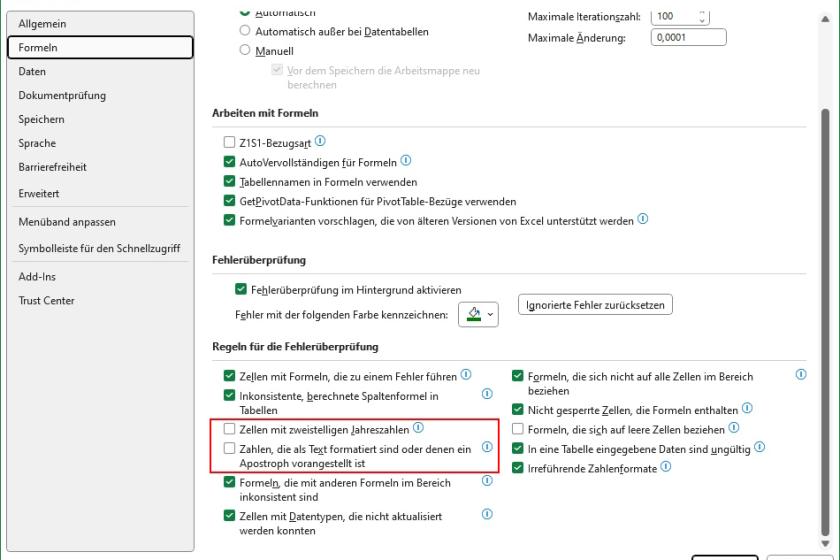Lesezeit
weniger als1 Minute
Fehlermarkierungen in Excel abschalten
Wer viel mit Excel arbeitet, ist beim Erfassen bestimmter Datentypen mit den nervigen grünen Fehler-Markierungen in den Ecken der Zellen konfrontiert. In jeder betroffenen Zelle auf "Fehler ignorieren" zu klicken, kostet auf Dauer aber viel Zeit. Sinnvoller ist es, wenn Sie über die Excel-Optionen mit nur ein paar Klicks die häufigsten Fehlerursachen komplett ignorieren.
Öffnen Sie zunächst die "Optionen" im Datei-Menü von Excel. Im Bereich "Formeln" können Sie die Fehlerüberprüfung über das Abwählen von "Fehlerüberprüfung im Hintergrund aktivieren" komplett ausschalten. Oder Sie gehen granular vor und deaktivieren nur einige der "Regeln für die Fehlerüberprüfung". Denn die meisten aktivierten Optionen sind durchaus sinnvoll. Oft kann es deshalb schon reichen, wenn Sie nur die Häkchen bei "Zellen mit zweistelligen Jahreszahlen" und "Zahlen, die als Text formatiert sind oder denen ein Apostroph vorangestellt ist" wegnehmen.